win8.1下Visio安装教程
1、将下载好的Visio 2010软件包进行解压。

2、解压过后会看到一个Setup的应用程序,双击这个程序就进入到Visio的安装过程了。
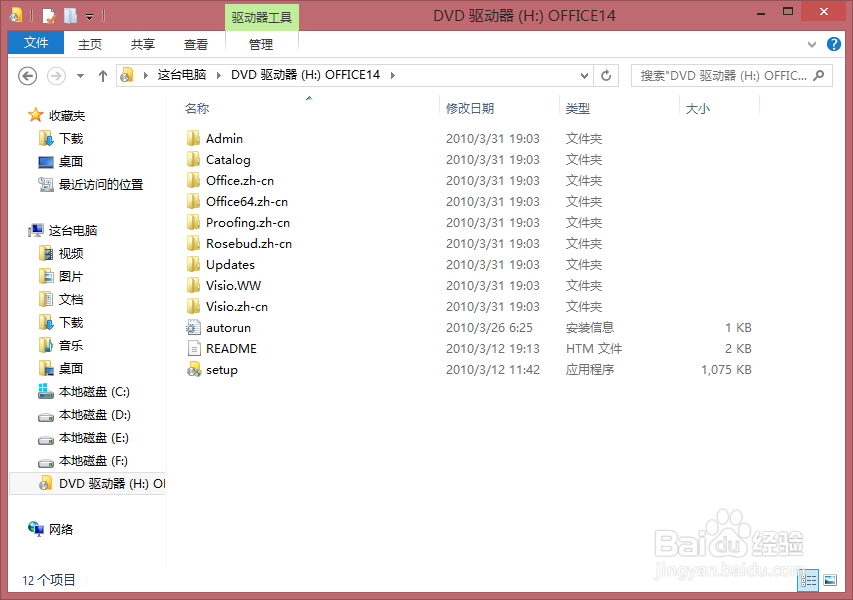
3、首先,我们要选择接受此协议的条款!

4、然后,我们可以选着我们的安装方式,既可以选择立即安装,也可以选着自定义安装。
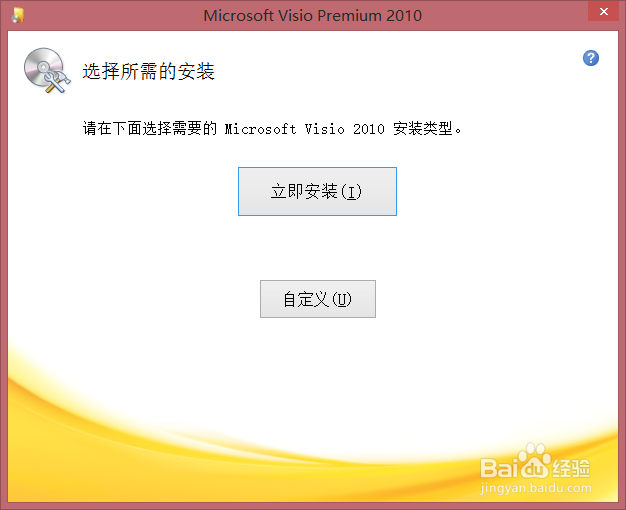
5、若我们选择自定义安装,安装选项里,我们要选择全部安装。
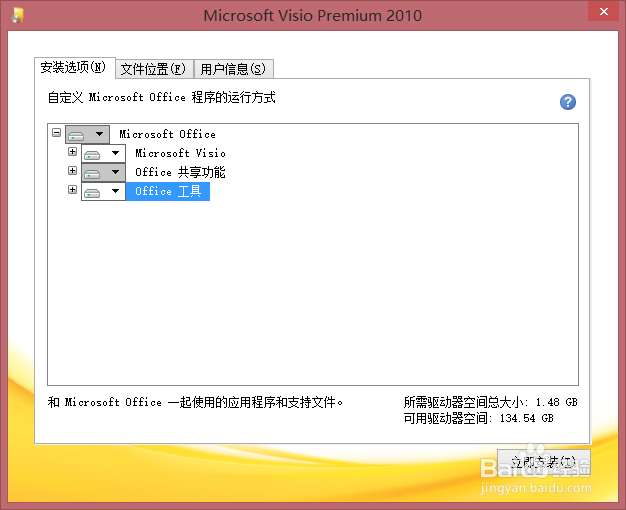
6、我们也可以在文件位置里设置安装路径。
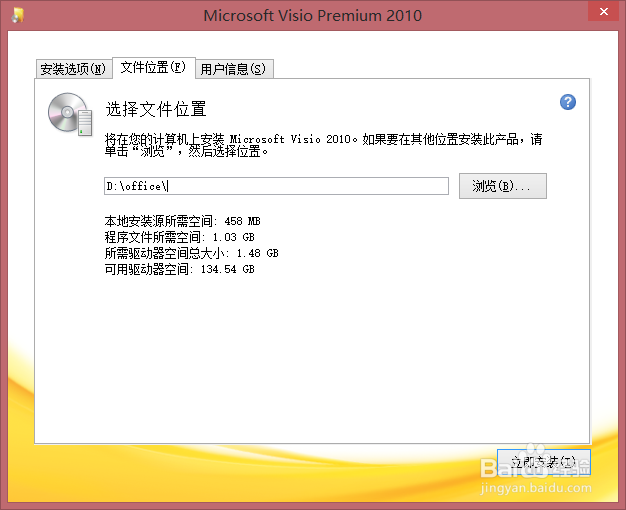
7、这些设置好后,点击立即安装。这时Visio 2010就开始安装了。

8、安装过程大约需要15分钟左右,等软件安装完毕,我们选择关闭。
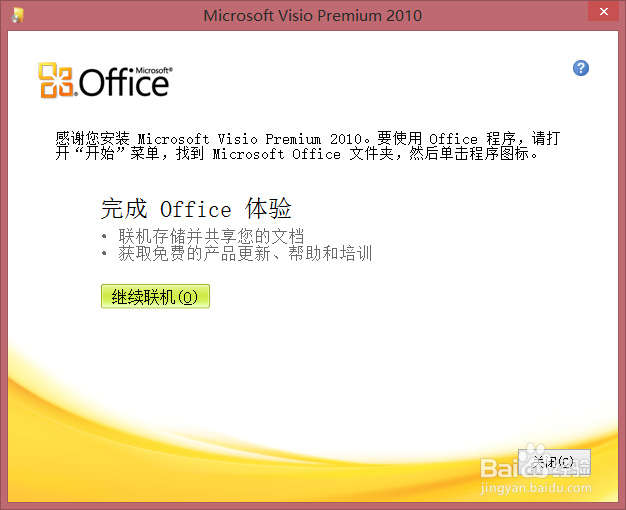
9、看一下桌面有没有Visio 2010 的快捷图标,若没有,不用着急,我们可以打开我们的安装路径。

10、在安装路径的office 14文件夹下,我们可以找到Visio 2010 这个应用程序,双击这个程序,我们就可以使用这个程序了。我们也可以右键发送到桌面快捷图标,方便我们使用。
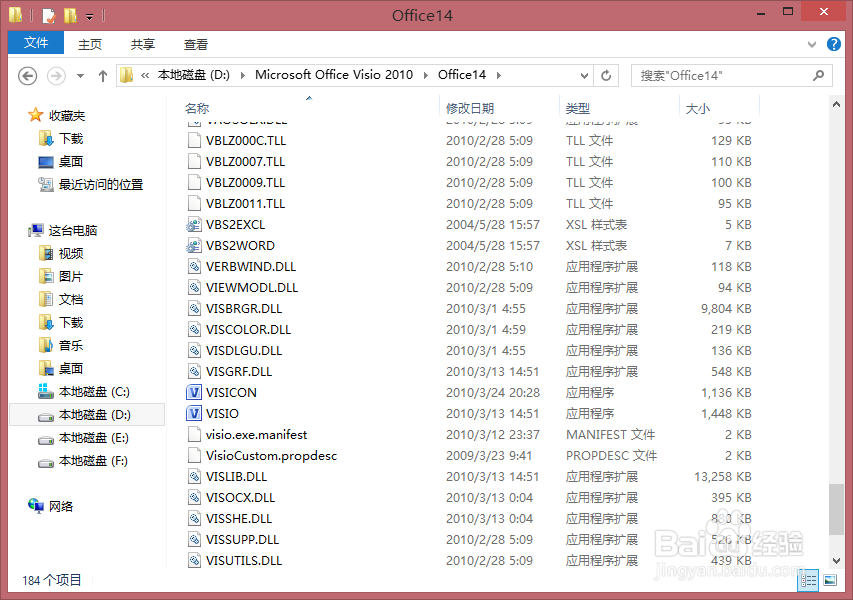
声明:本网站引用、摘录或转载内容仅供网站访问者交流或参考,不代表本站立场,如存在版权或非法内容,请联系站长删除,联系邮箱:site.kefu@qq.com。
阅读量:108
阅读量:93
阅读量:102
阅读量:21
阅读量:50